如今互联网已成为我们生活中不可或缺的一部分,然而我们偶尔会遇到网络无法上网的问题。为了更好地理解网络不可上网的原因以及解决方法,本文将探讨可能导致网络...
2024-10-22 52 不可上网
在现代家庭和办公室中,路由器担当着至关重要的角色,它将您的设备与全球互联网相连。但是,有时我们可能会遇到路由器已经成功连接,却无法上网的烦恼情况。遇到这种状况,我们应如何排查问题并解决呢?本文将从多个角度深入探讨这个问题,并提供实用的解决办法,以帮助您迅速恢复网络连接。
1.1查看物理连接是否正常
您需要确保路由器的每个物理连接都正确无误。检查电源线是否牢固连接至插座和路由器,并且确认所有网线均正确插入对应的插槽。若有指示灯,亦应核对指示灯的状态,如无线(Wi-Fi)指示灯、有线连接指示灯等,这些灯的正常状态通常代表路由器已正确连接至互联网。
1.2复位重启路由器
路由器长时间运行可能会出现软件故障。您可以尝试将路由器断电几分钟,然后重新插上电源,让路由器重新启动。在一些情况下,简单的重启操作便可解决暂时的软件问题。

2.1连无线网络的设备设置
当您遇到无法上网的问题时,可先检查连接到路由器的设备。进入该设备的网络设置,确认已连接到正确的Wi-Fi网络,并确保已输入正确的密码。
2.2查看路由器的Wi-Fi信号强度
Wi-Fi信号弱可能导致连接不稳定。如果有可能,请靠近路由器尝试上网,或者检查路由器是否放在了信号干扰较多的位置。移动路由器到较为开阔且中央的位置,有助于提升信号覆盖范围。
2.3检查宽带连接
连接到路由器的宽带是否出现问题,也需要检查。请确保宽带服务商提供的线路没有故障。您可以尝试联系服务商询问线路的状态或是否有计划内的维护活动。

3.1查看设备的网络配置
在设备上检查IP地址、网关和DNS服务器地址是否配置正确。如果是自动获取IP地址,可尝试手动设置这些信息。
3.2运行网络诊断工具
许多操作系统都配备了网络诊断工具。Windows系统可以使用命令提示符下的`ping`和`tracert`命令来诊断问题。使用`pingwww.baidu.com`检查是否能连通外部网络。

4.1更新路由器固件
路由器固件过时可能会引起上网问题。访问路由器制造商的网站查看是否有更新的固件版本,然后按照提供的指南更新固件。
4.2路由器设置错误
错误的网络设置,如错误的DHCP分配、NAT功能关闭等,都可能导致上网问题。请登录路由器的管理界面,确保所有必需的设置都是正确的。
4.3联系技术支持
若上述步骤均无法解决您的问题,可能需要寻求专业技术支持。带好路由器相关资料,联系路由器制造商的技术支持或专业的网络服务提供商解决问题。
5.1定期维护路由器
为了减少出现问题的机率,建议定期对路由器进行维护,例如:定期重启、检查系统更新及监控带宽使用情况。
5.2提升网络安全
确保路由器设置了一系列安全措施,如强密码、WPA3加密、关闭远程管理功能等,以防止黑客入侵或未授权访问您的网络。
路由器连接上后无法上网的问题可能涉及到多种原因,以上提供的步骤将有助于您进行初步的问题诊断和解决。随着网络技术的不断更新,路由器可能会遇到各种新的问题,但只要按照系统化的排查步骤逐步分析,您就有望快速恢复网络连接。如果问题依旧无法解决,及时联系专业技术人员,将能提供更加专业的帮助。
标签: 不可上网
版权声明:本文内容由互联网用户自发贡献,该文观点仅代表作者本人。本站仅提供信息存储空间服务,不拥有所有权,不承担相关法律责任。如发现本站有涉嫌抄袭侵权/违法违规的内容, 请发送邮件至 3561739510@qq.com 举报,一经查实,本站将立刻删除。
相关文章
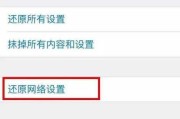
如今互联网已成为我们生活中不可或缺的一部分,然而我们偶尔会遇到网络无法上网的问题。为了更好地理解网络不可上网的原因以及解决方法,本文将探讨可能导致网络...
2024-10-22 52 不可上网
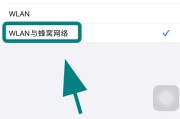
在使用无线网络时,有时候可能会遇到无法连接互联网的问题,即使已经成功连接到无线网络。这种情况下,我们需要采取一些措施来快速排查和修复问题,以便顺利上网...
2024-08-30 57 不可上网
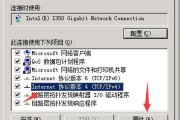
随着互联网的普及,网络连接已经成为现代人生活中不可或缺的一部分。然而,我们在使用电脑、手机、平板等设备连接网络时,有时会遇到网络连接显示不可上网的问题...
2024-08-29 55 不可上网

在当今数字化社会,网络已经成为人们生活中不可或缺的一部分。然而,有时我们可能会遇到已连接但无法上网的问题,这对我们的工作和生活都带来了很大的困扰。不必...
2024-07-24 78 不可上网
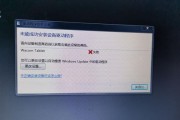
如今,家庭网络已成为人们生活中不可或缺的一部分。然而,有时我们会遇到这样的问题,即尽管家里的网络连接正常,但却无法上网。本文将探讨这个问题的可能原因,...
2024-06-13 79 不可上网
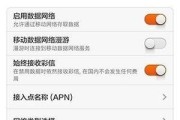
在当今数字化时代,互联网已经成为人们生活中不可或缺的一部分。然而,有时我们会遇到网络不可以上网的问题,这让我们感到非常沮丧和困惑。本文将深入探讨网络不...
2024-05-29 123 不可上网